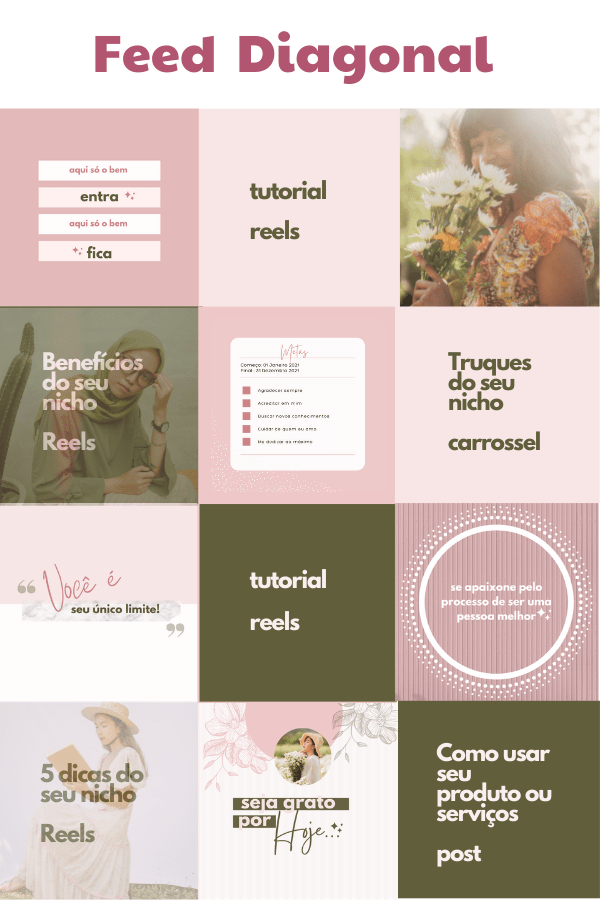Pra que serve um feed organizado? Seria apenas por vaidade ou uma estratégia para vender no Instagram?
Eu diria que as duas questões são importantes para qualquer estratégia de negócio no Insta.
O que pega ruim é quando o feed é organizado e não há conteúdo relevante e pior ainda quando o conteúdo é ótimo mais a desarmonização não favorece a leitura ou a compreensão do assunto, as cores por exemplo podem causar um desinteresse maior!
E o Canva é uma ferramenta prática para organizar o feed com conteúdo e cores!
Se você tem dificuldade com isso, nesta postagem vou te direcionar a criar um feed organizado no canva ligado a proposta do seu negócio usando o canva na versão gratuita.
O QUE É UM FEED ORGANIZADO?
O feed é a página de postagens no Instagram e um feed organizado é conjunto de postagens estruturadas de modo que cores, elementos e fontes sejam coerentes.
Assim todas as vezes que novas postagens forem adicionadas haverá sempre uma complementação no feed.
Os destaques também contam e favorece a organização do feed.
♡ Veja meu melhor post sobre como criar paleta de cores no Canva para sua identidade visual
COMO TER UM FEED ORGANIZADO NO CANVA?
O canva é uma excelente ferramenta gratuita para organizar o feed, mas de nada adiante se não houver um planejamento para fazer o feed atrair pessoas com conteúdo de qualidade.
Por isso o primeiro ponto é estruturar o conteúdo que será abordado:
Essa imagem abaixo é um exemplo de como planejar o conteúdo para organizar o feed no Canva com:
- Cores;
- Conteúdo e o tipo;
- Frases motivacionais ou memes;
- Fotos de serviços ou produtos.

CONTEÚDO
A organização é uma coisa muito pessoal, e quando se trata de conteúdo cada um se organiza da forma que é mais funcional possível.
Por isso a minha dica para este post é que você organize o conteúdo do feed no Canva com planners gratuitos.
Há uma variedade de modelos prontos e editáveis. E o que é melhor é que dá usar facilmente no dia a dia, podendo usar online ou imprimindo o planner. Eu particularmente uso agenda, faço um listão de ideias de conteúdos e planejo no organizador de feed a ordem das postagens!
CORES
Construir um feed harmônico não é uma tarefa simples, ainda mais quando a paleta de cores é em tons escuros. Mas eu diria que com um pouco de conhecimento e habilidade logo fica mais fácil.
Contudo a paleta de cores não deve ser escolhida aleatoriamente sem uma estratégia clara.
Exemplo um feed sobre veganismo é preferível que seja em tons de verde, pois remete a natureza e proteção. Inegavelmente cores quentes passariam uma mensagem errada.
Contudo já escrevi aqui no blog sobre como escolher corretamente sua paleta de cores e também as 3 formas fáceis de criar paletas de cores no Canva.
E os maiores erros que muitos cometem na paleta de cores é escolher:
- Paleta com mais de 3 cores escuras
- Paleta com cores que não contrastam
- Paleta com somente cores claras
A dosagem de tons em uma paleta pode fazer a diferença na organização no feed. E o que considero ideal é você testar sua paleta no organizador de feed antes de postá-la no Instagram.
E para fazer isso vou te ajudar a usar o canva para testar suas cores. Antes vamos ver mais um ponto que um feed organizado leva para se destacar.
ESTILOS DE FEED PARA INSTAGRAM
Um estilo de feed ajuda a organizar o conteúdo juntamente com as cores de forma combinada.
A escolha do estilo de feed é a gosto mesmo, pois todos tem uma beleza em comum. Mas escolhi os estilos que são mais usados e que torna o conteúdo mais atrativo.
ORGANIZAR FEED NO CANVA COM ESTILO GRADE
Esse estilo leva ponto pela praticidade…
Pois mesmo que siga uma ordem de cores combinadas, ainda assim funciona muito bem quando adicionados novos tons.
Outra vantagem é que o feed fica mega profissional só de postar nessa ordem
Para isso tem que planejar para não aglomerar postagens em tons escuros em sequencia para não poluir o visual.
ORGANIZAR FEED NO CANVA COM ESTILO XADREZ
A grande vantagem é que não precisa de muitos tons de cores, bastando no máximo duas cores para o fundo.
No mais, esse estilo muito charmoso e facilmente combinados.
E o único atento é para postar na ordem correta.
ORGANIZAR FEED NO CANVA COM ESTILO DIAGONAL
O terceiro estilo é o diagonal: Eu diria que esse estilo pode dá um pouco mais de trabalho, pois precisa manter a postagem na sequencia da combinação de cores.
Em compensação esse estilo de feed passa aquela impressão de “não perca o próximo post” rsrs…Eu gosto!
Agora que você já sabe onde organizar seu conteúdo e conheceu dicas sobre como organizar o feed no canva. Vamos ver como fazer a organização de forma simples e fácil.
♡ Veja também como criar como criar um Logotipo no Canva gratuitamente
COMO FAZER UM FEED ORGANIZADO NO CANVA
Se você deseja criar um organizador de feed calcule a quantidade de 3 posts que são a medida de 1080 que dá a medida de 3240 pela quantidade de posts que deseja visualizar.
Por exemplo se vc deseja visualizar uma grade com 5 templates então será 5x 1080= 5400 de altura por 3240 de largura.
Eu gosto de visualizar a grade de 5 linhas de posts por isso criei o tamanho 3240 por 5400.
Para facilitar pra você deixei um link com um organizador de feed gratuitamente. Desse modo basta que você altere as cores de fundo ou arraste a imagem que deseja.
PEGUE ORGANIZADOR DE FEED AQUI
Se você gostar de visualizar seu postes neste tamanho de grade clique no link e pegue a cópia desse Template para você só adicionar seus posts para ter um feed organizado no Canva.
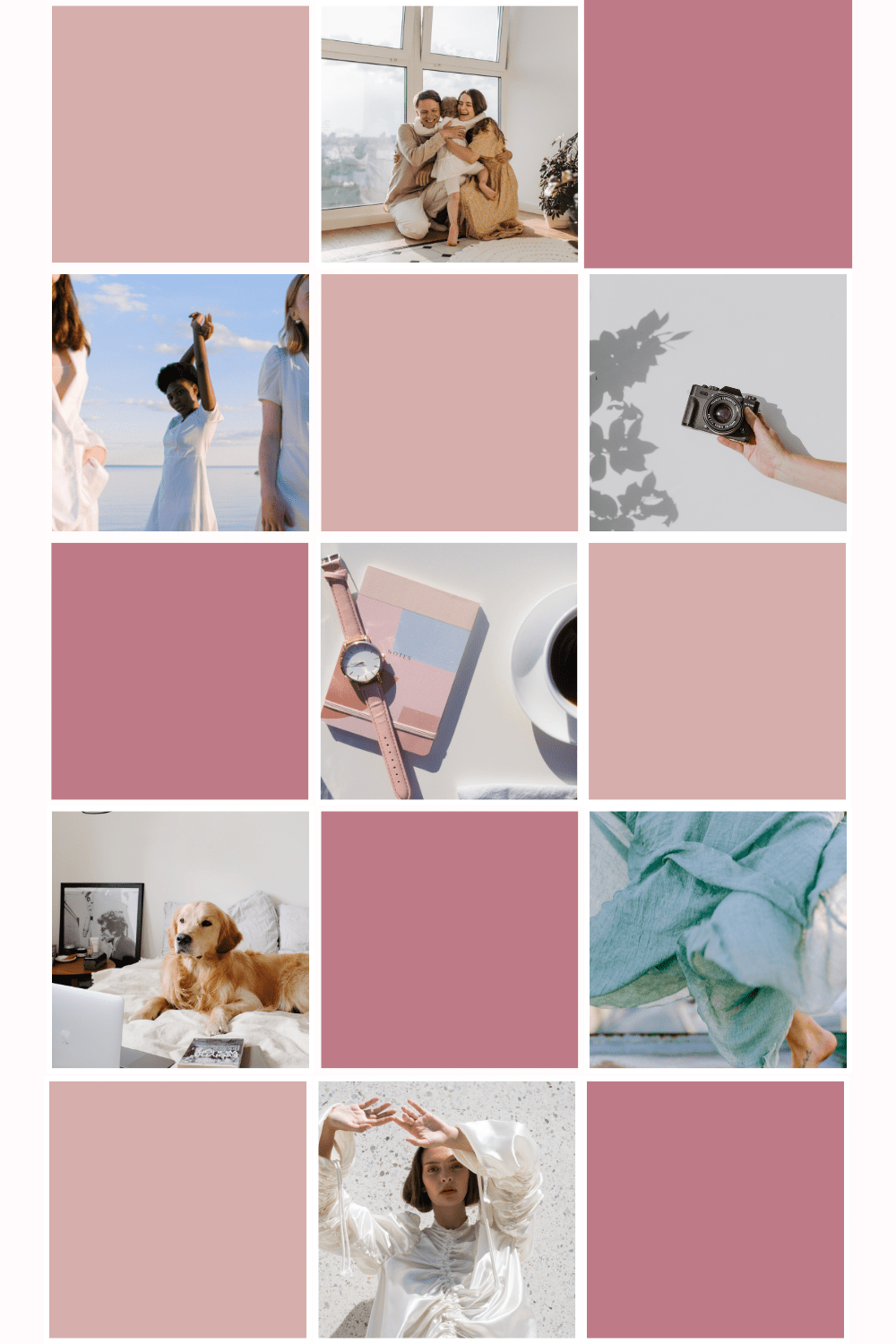
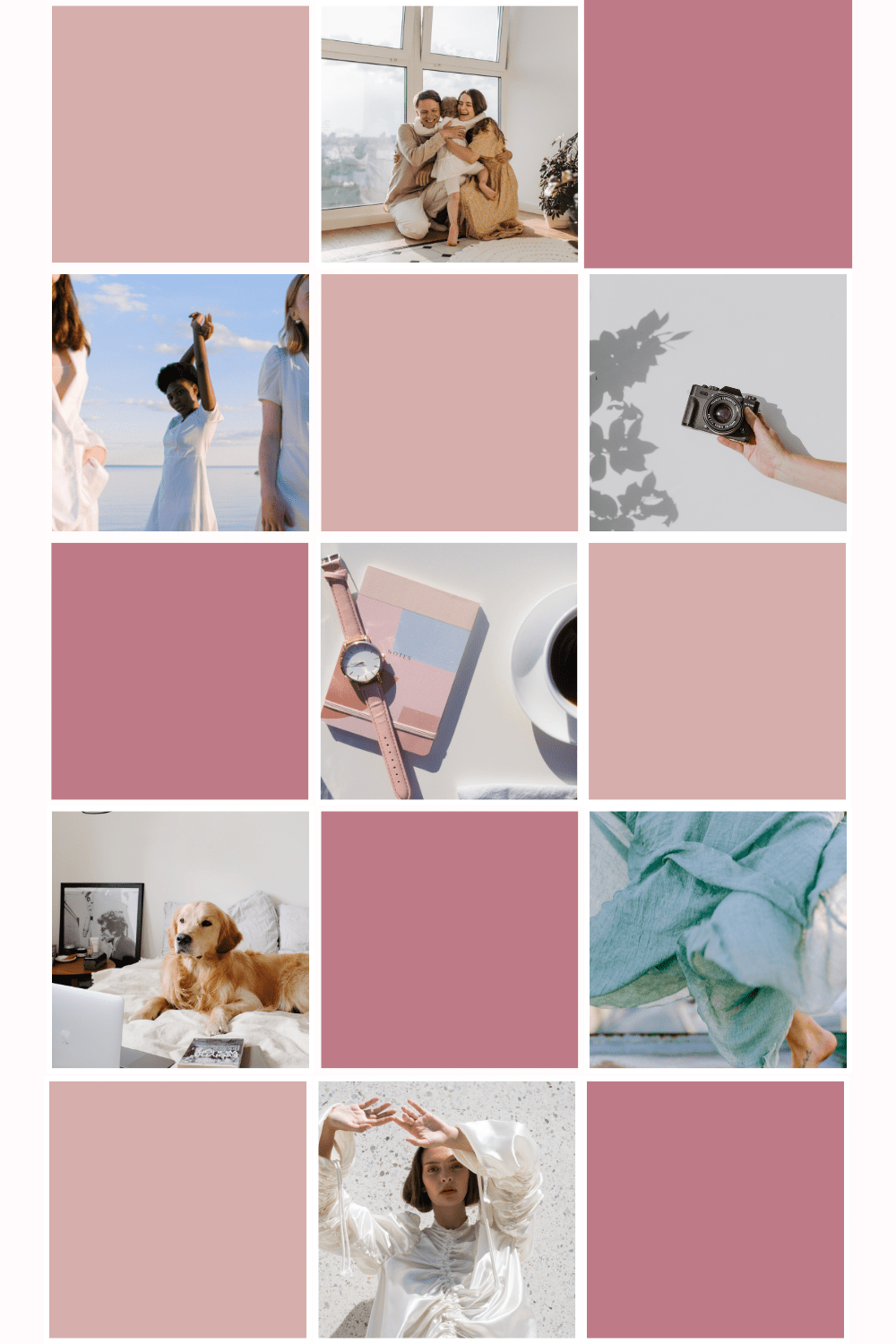
Feitos os posts no Canva, baixe e faça upload no Canva novamente e adicione seus posts a grande de organização.
Ou faça uma prévia das suas postagens e conteúdo no próprio organizador de feed como na imagem:
Nesse exemplo eu usei o organizador de feed, adicionei textos e fiz upload do template Glenda e apliquei nos quadros de imagens, e fui criando alguns detalhes e saiu assim.



Dessa forma você pode visualizar a ordem que mais fica bonito para você.
Agora vou te mostrar onde adquirir conhecimento para usar todas as funções do Canva e criar designes descomplicado!
O curso Canva para Negócios é ideal para você se tem um perfil no Instagram e gostaria de monetizá-lo vendendo seus produtos e serviços.
Veja aqui todos os módulos que o curso Canva para negócios vai ensinar você criar no Canva com a versão gratuita e pró.
CONHEÇA O CURSO POR DENTRO








O curso já conta com mais de 200 aulas totalmente focadas em design no canva e ferramentas uteis para trabalhar online e você ganha mais de 15 bônus.
CONFIRA UM DOS BONUS
- 80 Templates editáveis
- Como fazer Reels profissionais
- Como criar seu próprio filtro no Instagram
Tudo isso para você ter acesso ao curso para sempre estudar e manter seu feed organizado no Canva
Consegui te ajudar com essas dicas? Deixe um comentário e me siga nas mídias abaixo!
♡ Siga o blog no Instagram @jobfemininoblog
♡ Siga no Pinterest jobfeminino